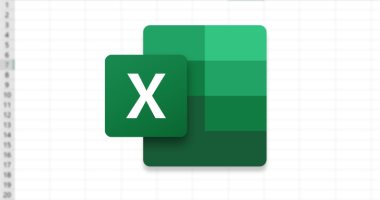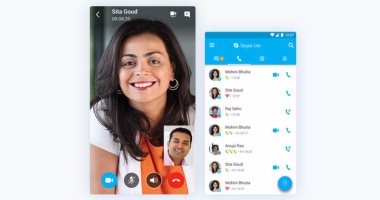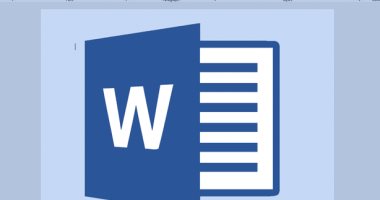يعد Microsoft Excel البرنامج الرائد لإنشاء جداول البيانات " spreadsheet"، وظل كذلك منذ سنوات، ولكن مع مرور الوقت، أصبح البرنامج المجاني من جوجل Google Sheets أكثر شيوعا، وإذا كنت تبحث عن نقل جدول بيانات بدأته في Excel إلى جداول بيانات Google، فإنها عملية سهلة، وهنا نرصد الخطوات التي ستتبعها وفقا لما ذكره موقع "business insider".
كيفية تحويل جدول بيانات Excel إلى Google
لتحويل جدول بيانات Excel إلى مستند Google Sheets، ستحتاج أولاً، إلى تحميل ملف Excel إلى Google Drive.
1. بعد فتح Google Drive وتسجيل الدخول إلى حسابك، اضغط على "جديد" ، ثم اضغط على "تحميل ملف" في القائمة المنسدلة التي تظهر.
2. حدد موقع ملف Excel الذي ترغب في تحويله على جهاز الكمبيوتر الخاص بك واضغط فوقه، وعندما تنتهي من ذلك، اضغط فوق "فتح"، ثم انتظر حتى يتم تحميل الملف.
3. بمجرد الانتهاء، اضغط بزر الماوس الأيمن فوق الملف الذي قمت بتحميله للتو، ثم حرك المؤشر فوق "فتح باستخدام"، وفي القائمة الفرعية التي تظهر، اضغط على "جداول بيانات Google".
4. عند فتح جدول بيانات Excel في جداول بيانات Google، اضغط على "ملف"، ثم "حفظ باسم جداول بيانات Google".
5. إذا تم إجراؤه بشكل صحيح، فسيظهر إصدار "جداول بيانات Google" من ملفك بشكل منفصل عن مستند Excel الذي قمت بتحميله.
يمكنك أيضًا ضبط إعداداتك في Drive بحيث يتم تحويل المستند تلقائيًا إلى ملف جداول البيانات في أي وقت تقوم فيه بتحميل ملف Excel.
كيفية ضبط Google Drive لتحويل جداول بيانات Excel تلقائيًا
1. افتح Google Drive وقم بتسجيل الدخول إلى حسابك، ثم اضغط فوق رمز الترس في الزاوية العلوية اليمنى وحدد "الإعدادات".
2. في النافذة التي تفتح، حدد المربع بجوار "تحويل الملفات التي تم تحميلها إلى تنسيق محرر مستندات Google".
3. اضغط على "تم" في الزاوية العلوية اليمنى.